Avete un database creato molto tempo fa; è molto probabile in uno dei vecchi formati di file MDB di accesso? E ora è necessario utilizzare la versione precedente. Accedi al file di database sul nuovo. formato di file accdb di Access 2007 e versioni successive. Perché l’apertura di questo vecchio file di formato nella versione più recente del tuo database Access genera un errore come “Formato database non riconosciuto” seguito dal percorso del file e. estensione mdb senza opzioni diverse da OK.
A quel tempo l’unica soluzione rimasta è quella di convertire. file in formato mdb a. formato accdb . In questo modo è possibile risolvere facilmente questo errore di formato del database non riconosciuto e ottenere inoltre la possibilità di accedere facilmente al tuo vecchio accesso. mdb file a qualsiasi versione più recente Access database cioè accesso 2007 o successivo.
Ovviamente … vuoi mantenere la cronologia di uscita del progetto, quindi non è solo un’opzione per convertire una copia locale del database e aggiungerla nella nuova cartella del repository.
Calmati … .. e prendere un respiro perché è assolutamente possibile convertire il database e riservare la storia completa del progetto. Vuoi sapere come deve essere fatto? Se sì, basta leggere questo post e conoscere i passaggi manuali completi su come convertire il file mdb in formato accdb.
Scenario pratico:
Di recente, le mie app MS sono state “automaticamente” aggiornate al 2016 come parte del nostro abbonamento a Office 365. Ora non riesco ad aprire il mio vecchio database di Access che contiene l’estensione MDB. Nel l’aiuto che ho trovato, sembra che “Database Enhancement” dovrebbe venire quando cerco di aprire il file MDB, ma ho appena ricevuto questo messaggio di errore: “Formato database non riconosciuto” seguito dal percorso del file e. estensione mdb senza opzioni diverse da OK e aiuto (che non era così utile). Dovrò tornare al 2010 per ottenere le opzioni di conversione del database?
Formati di file di accesso: ACCDB vs MDB

Prima della versione 2007 dell’accesso ms , Access utilizza il formato di file MDB mentre l’accesso 2007 e la versione successiva utilizza il formato di file ACCDB. La funzionalità avanzata del formato di file accdb offre molti più vantaggi rispetto al formato di file precedente.
Potrebbe piacerti anche
10 Potenti caratteristiche dell’accesso alla SM che non hai mai saputo che ci fosse …!
Ad esempio, il nuovo formato di file accdb consente di archiviare file allegati, utilizza campi mutevoli e si integra con sharepoint e outlook in modo molto sicuro. Mentre il formato di file ACCDB consente la compatibilità con le versioni precedenti nel formato di file MDB, quindi è meglio convertire mdb in formato di file accdb . In questo tutorial, diamo un’occhiata a come realizzare questo.
Funzioni avanzate del formato file ACCDB

Ecco alcune funzionalità silenziose che sono buone ragioni per convertire il formato di file MDB in ACCDB.
- Allegati tipo di dati nel tuo database.
- Più miglioramenti nella crittografia sicura.
- Memo Field Monitoraggio della cronologia
- Pubblicazione sul Web con i servizi di accesso
- Supporta campi multivalore.
- Integrazione con SharePoint e Outlook.
- Compatibilità di ACCDB con versioni precedenti
Se è necessario condividere i file con il database creato in Access 2003 e versioni precedenti, non vi è motivo di provare la compatibilità con le versioni precedenti utilizzando un formato MDB.
Limitazioni del formato file ACCDB:
Esistono due limitazioni da considerare prima di passare al formato di file MDB in accdb . Ecco le due limitazioni:
Accdb non supporta due funzionalità del formato file MDB, ad esempio sicurezza o replica a livello utente. Quindi, se hai bisogno di una di queste due funzioni, dovresti utilizzare il formato MDB. Ma se non hai bisogno di queste funzionalità, ti consigliamo vivamente di utilizzare il formato di file ACCDB.
Come convertire il formato file MDB in ACCDB?

Convertire un Access 2000/2002 o 2003 database al. formato accdb
Per convertire il file di database in formato MDB di Access 2000/2002/2003 in formato di file accdb , attenersi alla seguente procedura:
- Aprire il database nell’applicazione Access 2007 o 2010 e quindi salvarlo nel. formato di file accdb .
- Nella scheda File fai clic su Apri
- Nella finestra di dialogo aperta, selezionare e aprire il file di database Access 2000 o Access 2002/2003 che si desidera convertire.
- Nella scheda del file, fare clic su Salva e pubblica e quindi in Tipi di file database clic Access Database (*. Accdb ) .
- Dopo clicca quindi su Salva come
Se un oggetto di database si apre quando si fa clic sull’opzione Salva con nome , quindi accede chiede di chiuderli prima di creare la copia. Quindi fare clic su Sì per rendere l’accesso vicino agli oggetti o fare clic su No per annullare l’intero processo. Quando richiesto, l’accesso richiederà di salvare eventuali modifiche.
Nella finestra di dialogo Salva come, assegnare un nome nella casella Nome file e quindi fare clic su Salva .
L’accesso genera la copia del database e quindi apre il database copiato chiudendo quello originale.
Convertire un database Access 97 nel. formato accdb
Attenersi alla seguente procedura per convertire il database di Access 97. mdb file in formato nuovo. formato accdb .
- Nell’applicazione Access 2010 , vai alla scheda File e fai clic su Apri opzione.
- Nella finestra di dialogo Apri selezionare e aprire il database ( .mdb ) che si desidera convertire.
- Questo aprirà il database Aumento finestra di dialogo, toccare l’opzione ‘sì’.
- Access crea una copia del database nel formato di file .ACCDB e quindi chiude automaticamente il database originale.
NOTA: Non è possibile utilizzare il risultato. file accdb con Access versione precedente di Access 2007.
Utilizzare Access 2007 per aprire il database creato o aggiornato in Access 2010
Poiché Access 2007 e Access 2010 condividono lo stesso formato di file, è possibile utilizzare Access 2007 per aprire il database creato in Access 2010 senza utilizzare il comando Salva con nome .
Tuttavia, Access 2010 presenta tali nuove funzionalità che richiedono l’esecuzione di Access 2010. A seconda delle funzionalità, potrebbe verificarsi il seguente comportamento quando si tenta di utilizzare il database in Access 2007.
- Non hai il permesso di modificare gli oggetti che utilizzano le nuove funzionalità.
- Non puoi nemmeno aprire gli oggetti che usano la nuova funzione.
- Non è possibile aprire il database in Access 2007.
Convertire un database di accesso MDB di versioni precedenti per accedere al formato ACCDB 2013
Per convertire un database dal vecchio formato di file nel formato Access 2013/2010/2007 , attenersi alla seguente procedura:
- Apri il database.
- Chiudi eventuali oggetti aperti.
- Fare clic sulla scheda del file della barra multifunzione per accedere alla visualizzazione del backstage e selezionare Salva con nome .
- Nella finestra di dialogo “Salva con nome” , sotto il database di salvataggio come intestazione, selezionare il database di accesso (*. Accdb ).
- Ora fai clic sul pulsante Salva come .
- Sfoglia la cartella in cui desideri memorizzare la nuova versione del tuo database.
- Dopo, allora assegna un nome per il tuo database.
- Access creerà un nuovo database contenente tutti gli oggetti nel vecchio database, memorizzati nel nuovo formato con estensione. accdb . Inoltre, viene visualizzato un messaggio che questo nuovo database non può essere aperto in Access 2003 o versione precedente.
- Clicca ok .
anche leggi:
Come recuperare modulo cancellato nel database di Access 2007/2010/2013/2016/2019?
Conclusione:
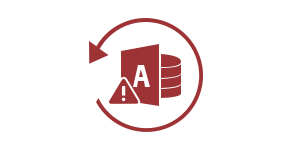
Ora è possibile utilizzare qualsiasi versione precedente del file del database di Access senza alcun problema. Ma se nel caso il tuo file di database di accesso mostra un errore come “Formato database non riconosciuto” anche se lo stai aprendo nella versione corretta dopo la conversione, segui la lettura del seguente tutorial per risolvere questo problema.
Indica semplicemente che il tuo database di accesso è corrotto, quindi per risolverlo fai subito ricorso allo Access riparazione e recupero strumento per la risoluzione avanzata dei problemi e le soluzioni del problema del database MS Access. È l’opzione più accettata per riparare danneggiato / danneggiato. ACCDB e . file mdb , ripristinare ogni singolo dato come query, macro, report, tabelle, moduli, ecc.
Questo software garantisce riparazione e recupero di senza soluzione di continuità del database ACCDB e MDB. Esso ripristina tutti gli oggetti tra cui tabelle, report, query, record, moduli e indici insieme a moduli, macro, ecc. Fissare Microsoft Access problemi di ora in 3 semplici passaggi:
- Scarica Stellar Access database riparazione strumento rated ottima su Cnet.
- Fai clic sull'opzione Sfoglia e Cerca per individuare il database di Access corrotto.
- Fai clic su Ripara Pulsante per riparae visualizzare in anteprima gli oggetti del database.